Bạn có thể bật tính năng sao lưu để tự động lưu ảnh và video vào Tài khoản Google của mình. Nhờ vậy, bạn có thể truy cập vào ảnh và video đã lưu trên bất kỳ thiết bị nào mà bạn đăng nhập, nhưng chỉ mình bạn mới tìm thấy các ảnh và video đó, trừ phi bạn chọn chia sẻ chúng. Bạn chỉ có thể sao lưu ảnh và video vào một Tài khoản Google tại một thời điểm. . Show Trước khi bạn bắt đầuCác điều kiện cần có để sao lưu ảnh và video Quan trọng: Bộ nhớ trong Tài khoản Google của bạn được dùng chung cho nhiều sản phẩm như Google Photos, Google Drive và Gmail. Nếu đã sử dụng hết bộ nhớ, bạn có thể mua thêm bộ nhớ hoặc dọn dẹp không gian lưu trữ.
Nếu bạn tìm cách sao lưu một loại tệp không nằm trong danh sách này, thì tệp đó có thể không tương thích với Google Photos. Các loại tệp RAW bạn có thể sao lưu Canon EOS-1D X Mark III, EOS-1D X Mark II, EOS-1D X, EOS-1Ds Mark III, EOS-1Ds Mark II, EOS-1D Mark IV, EOS-1D Mark III, EOS-1D Mark II, EOS-1D C, EOS-1D Mark II N, EOS 5D Mark IV, EOS 5D Mark III, EOS 5D Mark II, EOS 5D, EOS 5Ds, EOS 5Ds R, EOS R5, EOS 6D Mark II, EOS 6D, EOS R6, EOS R, EOS Ra, EOS RP, EOS 7D Mark II, EOS 7D, EOS 90D, EOS 80D, EOS 70D, EOS 60D, EOS 60Da, EOS 50D, EOS 40D, EOS 30D, EOS 20D, EOS 20Da, EOS 9000D (EOS 77D), EOS 8000D (EOS REBEL T6S/EOS 760D), EOS Kiss X10i (EOS REBEL T8i/EOS 850D), EOS Kiss X9i (EOS REBEL T7i/EOS 800D), EOS Kiss X8i (EOS REBEL T6i/EOS 750D), EOS Kiss X7i (EOS REBEL T5i/EOS 700D), EOS Kiss X6i (EOS REBEL T4i/EOS 650D), EOS Kiss X10 (EOS REBEL SL3/EOS 250D/EOS 200D II), EOS Kiss X9 (EOS REBEL SL2/EOS 200D), EOS Kiss X7 (EOS REBEL SL1/EOS 100D), EOS Kiss X5 (EOS REBEL T3i/EOS 600D), EOS Kiss X4 (EOS REBEL T2i/EOS 550D), EOS Kiss X3 (EOS REBEL T1i/EOS 500D), EOS Kiss X2 (EOS DIGITAL REBEL XSi/EOS 450D), EOS Kiss X90 (EOS REBEL T7/EOS 2000D/EOS 1500D), EOS Kiss X80 (EOS REBEL T6/EOS 1300D), EOS Kiss X70 (EOS REBEL T5/EOS 1200D), EOS Kiss X50 (EOS REBEL T3/EOS 1100D), EOS Kiss F (EOS DIGITAL REBEL XS/EOS 1000D), EOS Kiss Digital X (EOS DIGITAL REBEL XTi/EOS 400D DIGITAL), EOS Kiss Digital N (EOS DIGITAL REBEL XT/EOS 350D DIGITAL), EOS Kiss M (EOS M50), EOS M6 Mark II, EOS M6, EOS M5, EOS M3, EOS M2, EOS M, EOS M10, EOS M200, EOS M100, PowerShot G9 X Mark II, PowerShot G9 X, PowerShot G7 X Mark III, PowerShot G7 X Mark II, PowerShot G7 X, PowerShot G5 X Mark II, PowerShot G5 X, PowerShot G3 X, PowerShot G1 X Mark III, PowerShot G1 X Mark II, PowerShot G1 X, PowerShot G16, PowerShot G15, PowerShot G12, PowerShot G11, PowerShot G10, PowerShot S120, PowerShot S110, PowerShot S100, PowerShot S95, PowerShot S90, PowerShot SX70 HS, PowerShot SX60 HS, PowerShot SX50 HS, PowerShot SX1 IS Fuji X100 Nikon 1AW1, 1J1, 1J2, 1J3, 1J4, 1S1, 1S2, 1V1, 1V2, 1V3, D3, D3X, D4, D4S, D40, D40X, D50, D60, D70, D70s, D80, D90, D200, D300, D300s, D600, D610, D700, D750, D800, D800E, D810, D3000, D3100, D3200, D3300, D5000, D5100, D5200, D5300, D5500, D7000, D7100, D7200, Df Coolpix: A, P7800 Olympus E-M1, E-M5, E-M10, E-P1, E-P2, E-P3, E-P5, E-PL3, E-PL5, E-PL7, OM-D E-M5 Mark II Panasonic CM1, FZ300, G70, GF1, GF3, GF5, GF7, GH3, GH4, GM1, GM5, GX1, GX8, LX5, LX7, LX100 Sony A7, A7R, A7S, A7 Mark II, A55, A58, A65, A77, A77 Mark II, A99, A700, A3000, A5000, A5100, A6000, QX1, NEX-5, NEX-5N, NEX-5R, NEX-6, NEX-7, NEX-C3, NEX-F3, RX1, RX1R, RX10, RX10 Mark II, RX100, RX100 Mark II, RX100 Mark III, RX100 Mark IV Tệp DNG Hầu hết các định dạng .dng Bật hoặc tắt tính năng sao lưuQuan trọng: Việc sao lưu có thể mất một lúc mới hoàn tất, tuỳ thuộc vào kết nối Internet, kích thước của tệp mà bạn tải lên và các điều kiện khác.
Bật hoặc tắt tính năng Sao lưu Mẹo: . Kiểm tra xem bước sao lưu đã hoàn tất hay chưa
Mẹo: Tìm hiểu cách khắc phục các sự cố khi sao lưu Sao lưu ảnh và video theo cách thủ công
Mẹo: Kiểm tra trạng thái sao lưu của ảnh hoặc video
Thay đổi chế độ sao lưuSao lưu vào một tài khoản khác Sao lưu thư mục trên thiết bị Đặt giới hạn sao lưu hằng ngày Sao lưu trong khi chuyển vùng Sao lưu qua dữ liệu không bị hạn chế Một số nhà mạng di động cho phép sử dụng "dữ liệu di động không bị hạn chế", tức là những dữ liệu không tính vào hạn mức hoặc giới hạn của nhà mạng. Lựa chọn này hiện được cung cấp cho một số người dùng của các nhà mạng như Verizon và AT&T tại Hoa Kỳ. Nếu sử dụng một trong những nhà mạng này, bạn có thể thấy lựa chọn cho phép sao lưu qua "Wi-Fi và dữ liệu di động không bị hạn chế". Quan trọng: Có thể chỉ người dùng mạng 5G mới sử dụng được dữ liệu không bị hạn chế. Khắc phục các sự cố sao lưu Lưu ý quan trọng: Tính năng sao lưu có thể hoạt động không tốt nếu bạn bật chế độ tối ưu hoá pin đối với ứng dụng Photos. Nếu gặp sự cố này, bạn có thể tắt chế độ tối ưu hoá pin. |